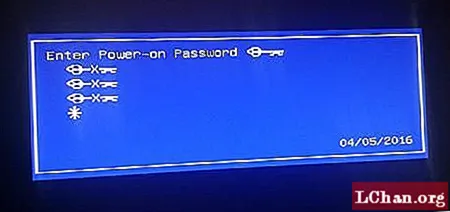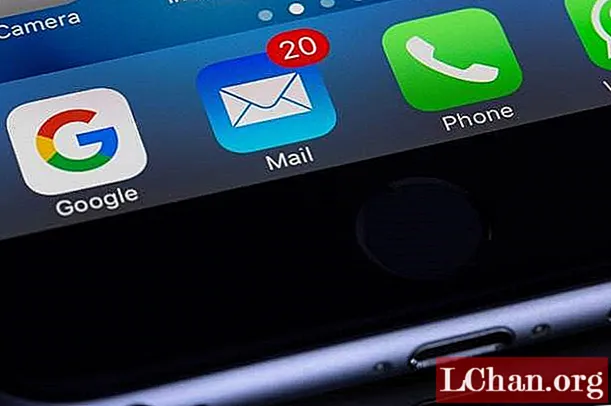Obsah
- Časť 1. Odstráňte heslo notebooku / počítača so systémom Windows 10/8/7 pomocou PassFab 4WinKey
- Časť 2. Bezplatné spôsoby odstránenia hesla systému Windows 10/8/7
- 1. Používanie nástroja Utility Manager na prístup k CMD
- 2. Pomocou sprievodcu obnovením hesla
- Záver
Notebooky a stolné počítače majú rôzne bezpečnostné prvky, ale pokiaľ ide o heslá, líšia sa iba nastavenia. Existuje však niekoľko hesiel, ktoré nájdete v notebooku a nie na počítači. Oba majú heslo pevného disku nastavené na úrovni BIOS / UEFI. Prenosný počítač je ľahko nastaviteľný pomocou tohto typu hesla, ale pre počítače je to náročné. Identifikáciu odtlačkom prsta, ktorá v stolnom počítači chýba, môže uľahčiť prenosný počítač. Po oboznámení sa s týmito funkciami by ste si mohli myslieť, čo ak stratíte heslo a neviete ako odstrániť heslo notebooku / počítača v systéme Windows 10/8/7 počítač? Nebojte sa! Sme tu, aby sme problém vyriešili a uľahčili prácu.
- Časť 1. Odstráňte heslo notebooku / počítača so systémom Windows 10/8/7 pomocou PassFab 4WinKey
- Časť 2. Najlepšie 2 bezplatné spôsoby odstránenia hesla systému Windows 10/8/7
Časť 1. Odstráňte heslo notebooku / počítača so systémom Windows 10/8/7 pomocou PassFab 4WinKey
Nielen notebook a počítač existujú odlišne, ale líšia sa aj medzi verziami Windows. Bez ohľadu na to, či máte verziu Windows 7 alebo Win 10, PassFab 4WinKey vám v tomto smere môže vždy pomôcť. Môže odstrániť miestne aj doménové heslá z počítača. PassFab môže bez problémov vytvárať, meniť, odstraňovať a resetovať heslá systému Windows, či už ide o používateľa, správcu alebo účet Microsoft. Okrem toho vám pomôže klonovať alebo zálohovať pevné disky a tiež obnoviť dáta zo spustiteľného alebo nespustiteľného pevného disku.
Poznámka: Ak nemáte prístupný počítač so systémom Windows, PassFab 4Winkey má verziu pre Mac, ktorá vám umožňuje napaľovať bootovací disk z MacBooku.
Tu je podrobný sprievodca, ktorý vám ukáže, ako odstrániť heslo počítača Windows 10/8/7.
Krok 1. Stiahnite a nainštalujte softvér do počítača. Po pripojení prázdnej jednotky Flash k počítaču vyberte možnosť „Jednotka CD / DVD / USB Flash“.

Krok 2. Kliknite na tlačidlo „Napáliť“ a počkajte, kým to neskončí. Klepnite na „OK“ a pred vysunutím jednotky USB.
Krok 3. Teraz pripojte jednotku flash k uzamknutému systému Windows alebo systému zabudnutému na heslo a stlačte "F12" (Boot Menu), aby ste reštartovali počítač. Teraz zo zoznamu musíte vybrať konkrétnu jednotku flash a stlačiť kláves „Enter“.

Krok 4. Na obrazovke „Vyberte inštaláciu systému Windows“ vyberte „Windows 10/8/7“ a klepnite na „Ďalej“.

Krok 5. V zozname vyberte požadovaný názov „Účtu“ a potom stlačte „Ďalej“.

Krok 6. Po resetovaní hesla musíte kliknúť na tlačidlo „Reštartovať“. Hneď potom klepnite na tlačidlo „Reštartovať“.

Existujú teda všetky kroky na odstránenie hesla systému Windows. Ako vidíte, jednoduchosť ovládania je vhodná pre všetky druhy ľudí, dokonca aj pre počítačových nováčikov. Navyše, akonáhle ste si ho zakúpili, môžete tento nástroj používať po celý život.
Časť 2. Bezplatné spôsoby odstránenia hesla systému Windows 10/8/7
V tejto časti predstavím dva bezplatné spôsoby odstránenia hesla systému Windows. Môžete porovnať bezplatné spôsoby s PassFab 4Winkey.
1. Používanie nástroja Utility Manager na prístup k CMD
- Najskôr vypnite počítač. Podržte stlačený kláves „Shift“ a potom spustite počítač.
- Prejdite v počítači so systémom Windows 8 na „Riešenie problémov“ a potom na „Rozšírené možnosti spustenia“. Potom prejdite do príkazového riadku.

- Zadajte príkaz „move c: windows system32 cmd.exe c: windows system32 cmd.exe.bak“ a kliknite na kláves „Enter“.
- Teraz znova zadajte príkaz „copy c: windows system32 cmd.exe c: windows system32 utilman.exe“ a stlačte kláves „Enter“. Dostanete potvrdenie o kópii súboru.

- Reštartujte počítač so systémom Windows a klepnutím na ikonu „Utility Manager“ v ľavom dolnom rohu otvorte príkazový riadok.
- Teraz zadajte „net user myusername mynewpassword“. Zadajte nové heslo namiesto môjho nového hesla a používateľského mena pre moje používateľské meno. Zobrazí sa správa o dokončení príkazu. Vaše heslo bolo teraz obnovené.
- Na príkazový riadok znova napíšte „copy c: utilman.exe c: windows system32 utilman.exe“ a klepnite na „Enter“ a potom na „Áno“. Ukončite príkazový riadok, reštartujte počítač a prihláste sa pomocou nového hesla.

2. Pomocou sprievodcu obnovením hesla
- Pripojte jednotku USB flash k počítaču. Do vyhľadávacieho poľa Windows zadajte „reset“ a vyberte „Vytvoriť disketu na obnovenie hesla“.
- V „Sprievodcovi zabudnutým heslom“ klepnite na „Ďalej“ a potom vyberte „USB flash disk“. Nasledujú „Ďalej“ a „Dokončiť“.

- Teraz reštartujte počítač a potom úmyselne päťkrát zadajte nesprávne heslo. Systém Windows 7 teraz zobrazí odkaz „Obnoviť heslo“ priamo pod prihlasovacím poľom.
- Pripojte dostupný disk na obnovenie hesla a nechajte tu počítač otvoriť „Sprievodcu resetovaním hesla“. Klepnite na „Ďalej“ a v zozname vyberte disketu na obnovenie hesla.

- Zadajte nové heslo a overte ho. Teraz môžete s novým heslom ľahko používať počítač so systémom Windows 7.

Úprimne povedané, pre väčšinu používateľov počítačov nemôže proces dokončiť. Najdôležitejšie je, že akonáhle urobíte chybu, môžete poškodiť počítač.
Záver
V tomto článku sme si povedali, ako odstrániť heslo systému Windows. Ak chcete obnoviť heslo systému Windows 7 alebo zmeniť heslo systému Windows 10, PassFab 4WinKey vám to tiež umožní. Ak máte nejaké problémy s heslom systému Windows, dajte nám vedieť v nasledujúcej správe.